编辑点评:环境开发软件
windows java环境配置官方版是一款非常好用的环境编程开发软件,其全面升级现有Java编程模式,带来一项协同开发的JVM、Java语言以及库。Java SE Development Kit 8平台集生产力、易用性、多语种编程、更高安全性和稳定性等特色
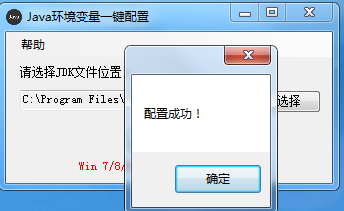
windows java环境配置软件使用方法
java 程序按装后配置:
https://download.oracle.com/otn/java/jdk/8u241-b07/1f5b5a70bf22433b84d0e960903adac8/jdk-8u241-windows-i586.exe
1. 我的电脑右键 属性---高级系统设置----右下角 环境变量----系统变量
2.新建 变量名: CLASSPATH 变量值:.;%JAVA_HOME%\lib\dt.jar;%JAVA_HOME%\lib\tools.jar;
3..新建 变量名: JAVA_HOME 变量值:C:\Program Files (x86)\Java\jdk1.8.0_231 (选中你的按装目录)
4.选中 Path 点编辑按钮 --- 新建 C:\Program Files (x86)\Java\jdk1.8.0_231\bin
新建 %JAVA_HOME%\bin 新建 %JAVA_HOME%\jre\bin
测试配置是否成功:
输入CMD 命令提示符打开命令行窗口。
输入:javac
输入:java
输入:java -version
三个命令分别有提示出现即配置成功。
软件特色
1.Lambda表达式,一种新的语言特性,能够使功能作为方法参数或将代码作为数据。
2.显著增加和修改了Java语言特性,增添了标准库,包括默认方法,新的java.util.stream包及 Date-Time API。
3.Compact Profiles包含 Java SE平台预定义子集,使应用程序员无需部署在整个平台,可运行在小型设备上。
4.安全性包括更新可Java加密体系架构;限制doPrivileged;SSL/TLS Server Name Indication (SNI) Extension以及增强密钥库。
windows java如何设置环境变量
环境变量如何配置?
1.右键选择 计算机→属性→高级系统设置→高级→环境变量
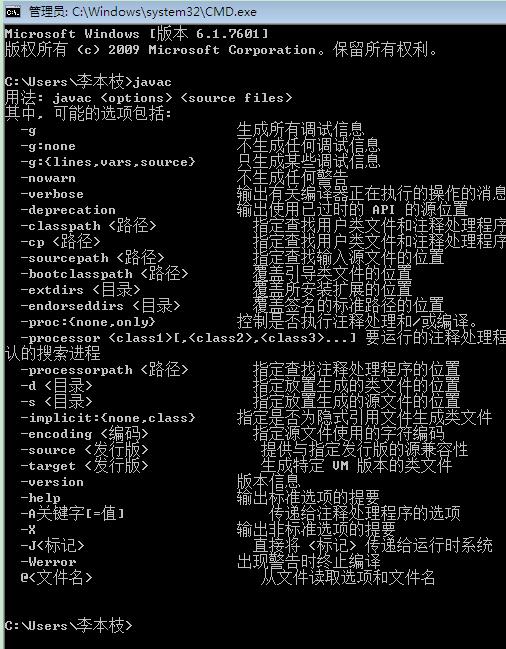
2.系统变量→新建
变量名:JAVA_HOME
变量值:(变量值填写你的jdk的安装目录,例如本人是 E:Javajdk1.7.0)
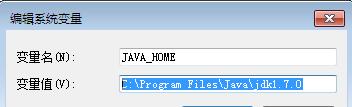
3.在系统变量中找到 Path 变量,选择编辑
在变量值最后输入 %JAVA_HOME%bin;%JAVA_HOME%jrebin;
(注意如果原来Path的变量值末尾没有;号,就先输入;号再输入上面的代码)
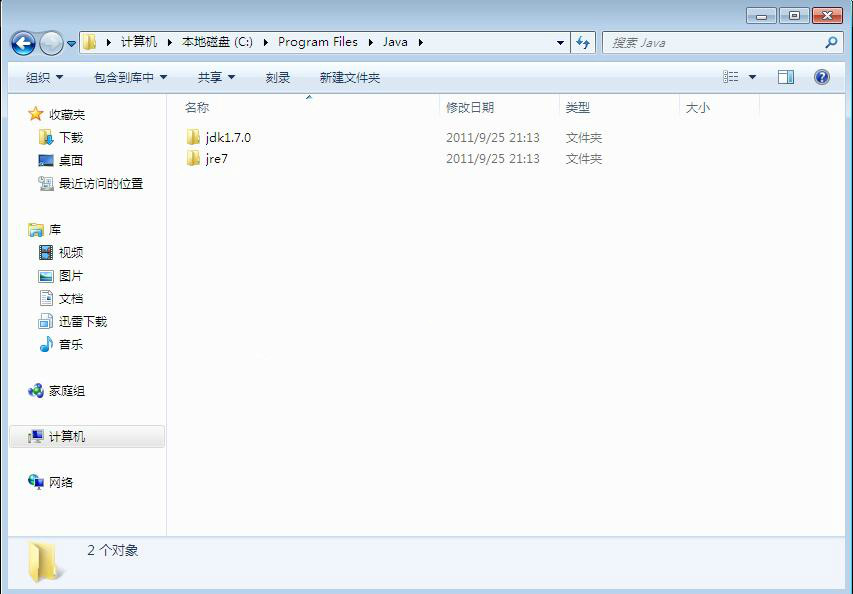
4.系统变量→新建
变量名:CLASSPATH
变量值:.%JAVA_HOME%lib;%JAVA_HOME%libtools.jar(注意最前面有一点)
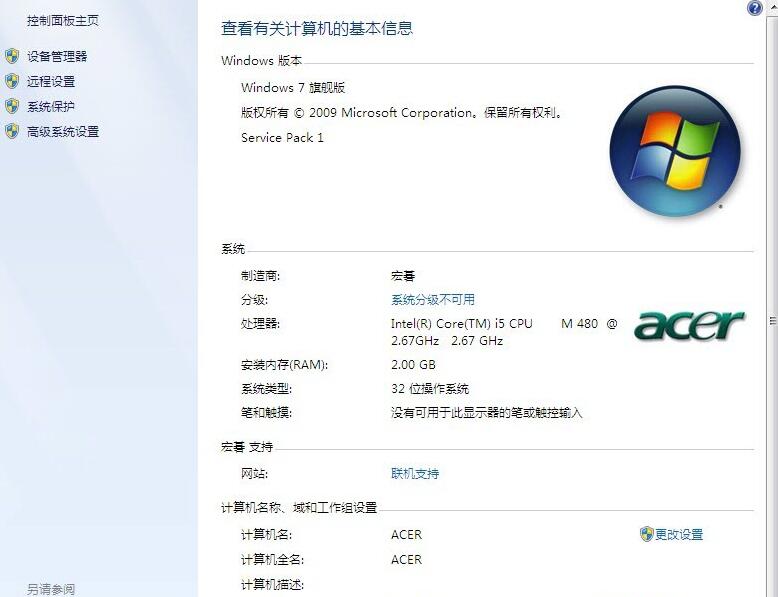
到这系统变量就配置完毕了。
安装步骤
一、在本站下载Java SE Development Kit,双击安装。
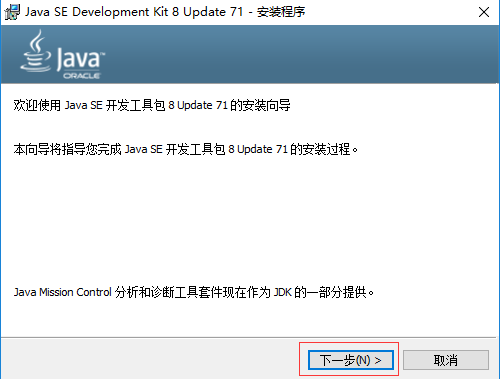
二、点击浏览选择软件安装位置,或直接点击下一步。
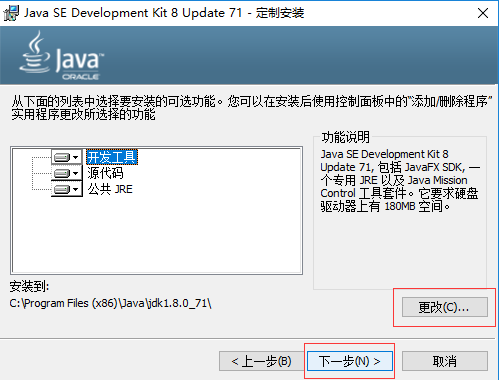
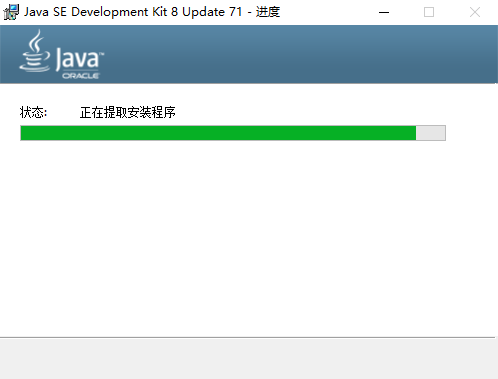
三、耐心等待一会,点击关闭即可。
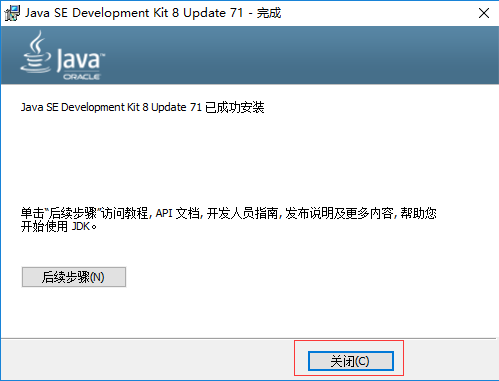
Windows如何安装Java
java是一种解释型语言,因为其一次编程可以在多个平台运行,现在已经应用在计算机和互联网的各个领域,如果你想要在windows上运行java写的程序,
那么你需要安装java运行时环境,如果你想在windows上进行java开发,那么你需要安装jdk,那么如何在windows上安装java呢,让小编来告诉你
首先,如果你没有windows平台下jdk的安装程序,请去Java的官网上下载,最好下载最新版本,如图,点击下载java platform(JDK),然后选择接受接受协议(Accept License Agreement),如果你是32位的windows,
就点击下载windows x86下的jdk,如果是64位的系统,就点击下载windows x64下的jdk
2
下载完成后,双击运行jdk安装程序,进入欢迎界面后点击下一步
3
下面这一步是选择要安装的内容,第一项是jdk,第二项是源代码文件,第三项是一个独立的jre,默认全部安装。
然后下面是安装的路径,点击“更改”按钮可以更改路径
选择好内容和路径后点击“下一步”进行安装
4
jdk安装完成后会弹出如下窗口,让你选择独立的jre的安装路径,更改好(或者不更改)路径后点击“下一步”,继续安装即可
最后安装完成,点击“关闭”来完成java的安装
END
环境变量的配置
安装完成jdk后要进行windows环境变量的配置才可以方便的运行java或使用java进行开发,接下来我们来配置环境变量
1、右键“我的电脑”(XP)(或者“计算机”(win7),“这台电脑”(win8)),选择“属性”
2、点击左侧“高级系统设计“
3、点击选择”环境变量“,进入环境变量的设置
1、在系统变量里新建一个名为”JAVA_HOME“的变量,变量值为安装jdk时的路径,比如此处为”D:\Program\Java\jdk“,点击“确定”
2、在系统变量里新建一个名为“CLASSPATH”的变量,变量值为“.;%JAVA_HOME%/lib/dt.jar;%JAVA_HOME%/lib/tools.jar;”,点击“确定”
3、找到并选中系统变量的“Path”变量,点击“编辑”,在后面添加“;%JAVA_HOME%/bin;%JAVA_HOME%/jre/bin”,点击“确定”
最后在“环境变量”上点击“确定”,完成环境变量的配置
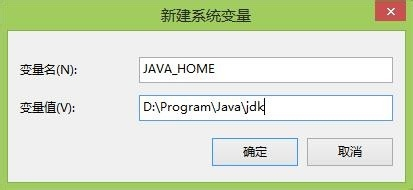
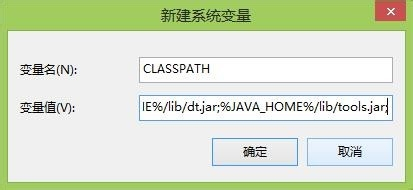
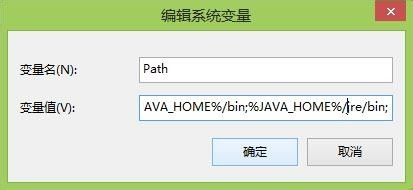
打开命令行提示符(运行里输入“CMD”,回车),
输入“java”,如果返回一大串命令提示,说明jre成功安装且环境变量配置正确,
输入“javac”,如果返回一大串命令提示,说明jdk成功安装且环境变量配置正确
5
搭建好java开发环境后就可以进行java开发了,如何在windows下开发java程序,请参考
http://jingyan.baidu.com/article/29697b912fb939ab20de3cac.html
Java环境变量一键配置软件安装教程
1、win7/8系统使用右键,用管理员权限打开,“选择”需要的文件位置
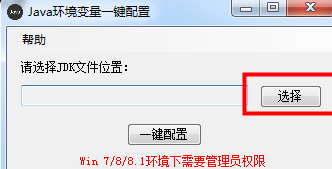
2、之后就能够进行【一键配置】
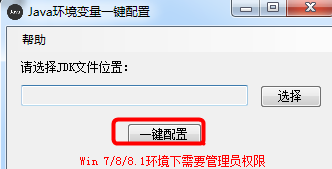

 Java SE Development Kit JDK 15x64位官方版
Java SE Development Kit JDK 15x64位官方版 Microsoft .NET Framework 4.0官方版
Microsoft .NET Framework 4.0官方版 Jetbrains全家桶下载
Jetbrains全家桶下载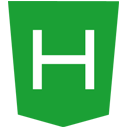 HBuilderX绿色版
HBuilderX绿色版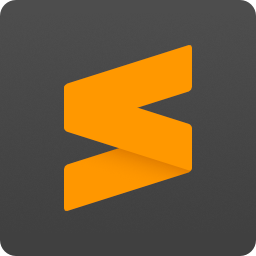 Sublime Text4中文版
Sublime Text4中文版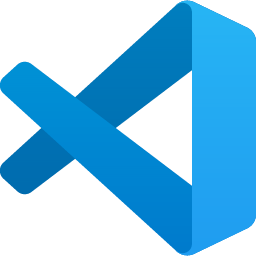 VS Code微软开源免费代码编辑器
VS Code微软开源免费代码编辑器 蓝冰apk反编译大师最新版
蓝冰apk反编译大师最新版 010 Editor破解版
010 Editor破解版 PLSQL Developer最新版
PLSQL Developer最新版 PyCharm激活专业版
PyCharm激活专业版




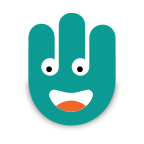



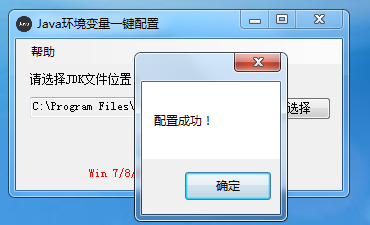
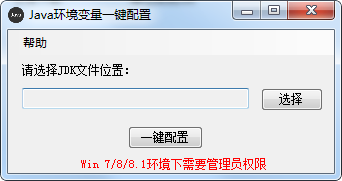
 Java环境配置工具下载0.4绿色免费版
Java环境配置工具下载0.4绿色免费版 Java 开发工具集(Jodd)开源版5.3.0绿色免费版
Java 开发工具集(Jodd)开源版5.3.0绿色免费版 jdk8自动安装脚本文件完整版
jdk8自动安装脚本文件完整版 大小: 21.7M
大小: 21.7M





热门评论
最新评论